有用户在使用WPS软件编辑表格文件的过程中,由于先前表格行数没有预算好,导致表格行数不够用,同时根据表格内容需要在表格中间插入新的一行,那么应该如何操作呢?方法很简单,下面小编就为大家分享具体的添加技巧。【更多精品素材欢迎前往办公之家下载】
具体操作如下:
1. 用户在电脑上打开wps软件,并来到表格文件的编辑页面上来进行设置。
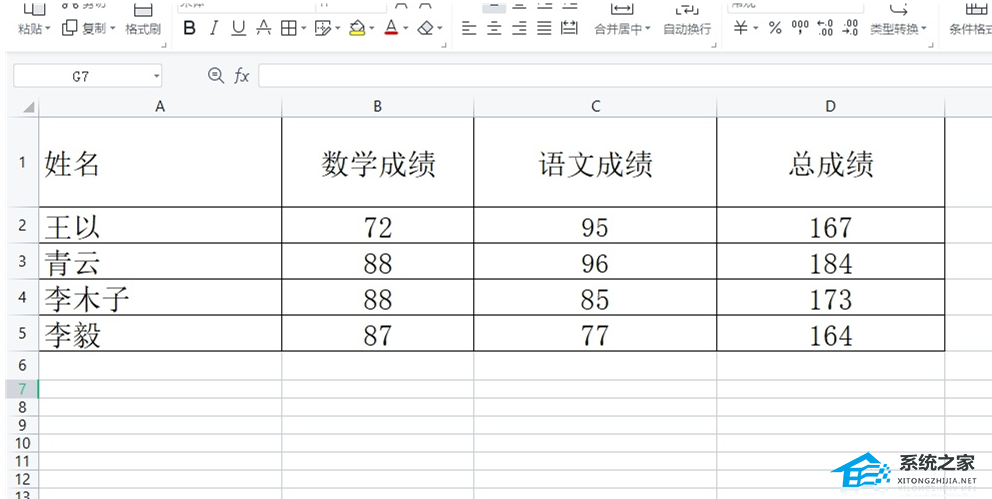
2. 接着在页面中选中行并右键点击,将会弹出右键菜单,用户选择其中的在上方插入行或是在下方插入行,然后输入行数即可解决问题。
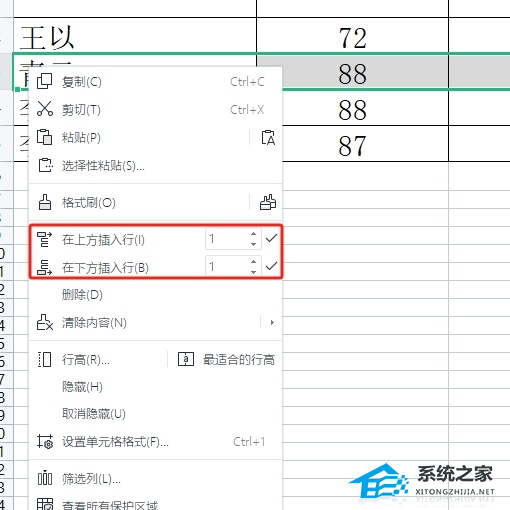
3. 或者用户在菜单栏中点击开始选项,将会显示出相关的选项卡,用户选择其中的行和列选项。

4. 在弹出来的下拉选项卡中,用户选择其中的插入单元格选项,接着在展示出来的功能选项中,用户选择其中的在上方插入行或是在下方插入行选项即可解决问题。
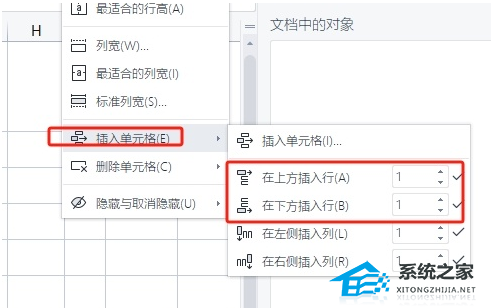
5. 如图所示,用户可以看到表格中间成功插入的空白行了。
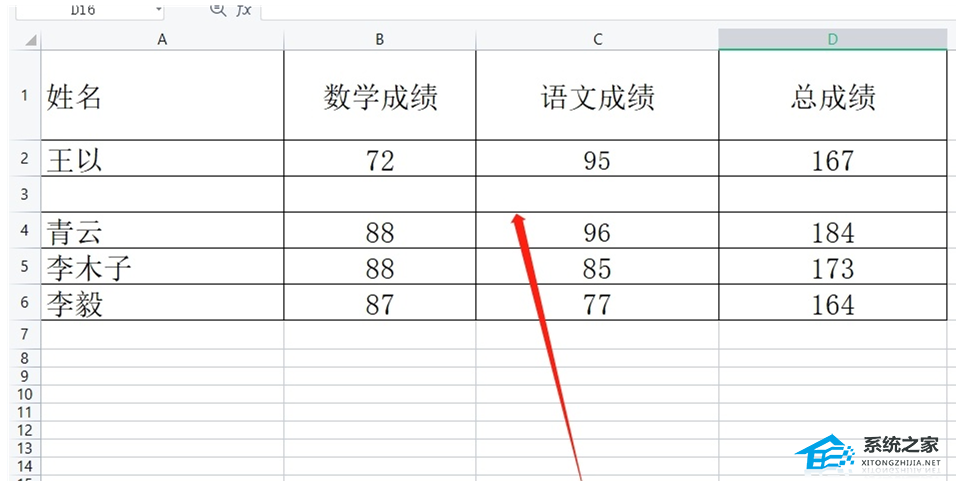
以上就是系统之家小编为你带来的关于“在WPS表格中间插入一行的小技巧”的全部内容了,希望可以解决你的问题,感谢您的阅读,更多精彩内容请关注系统之家官网。


 时间 2024-09-28 12:00:01
时间 2024-09-28 12:00:01 作者 admin
作者 admin 来源
来源 



